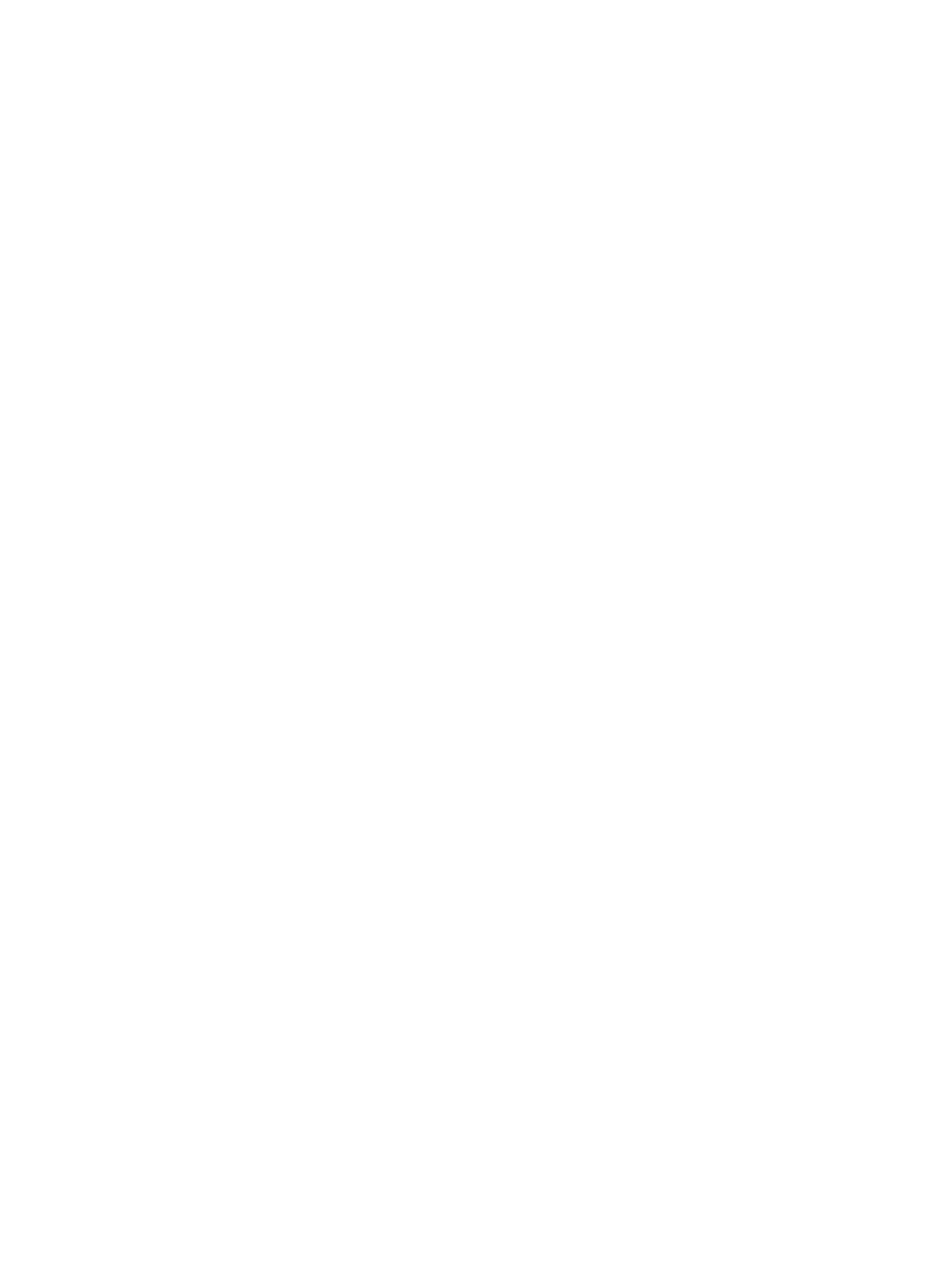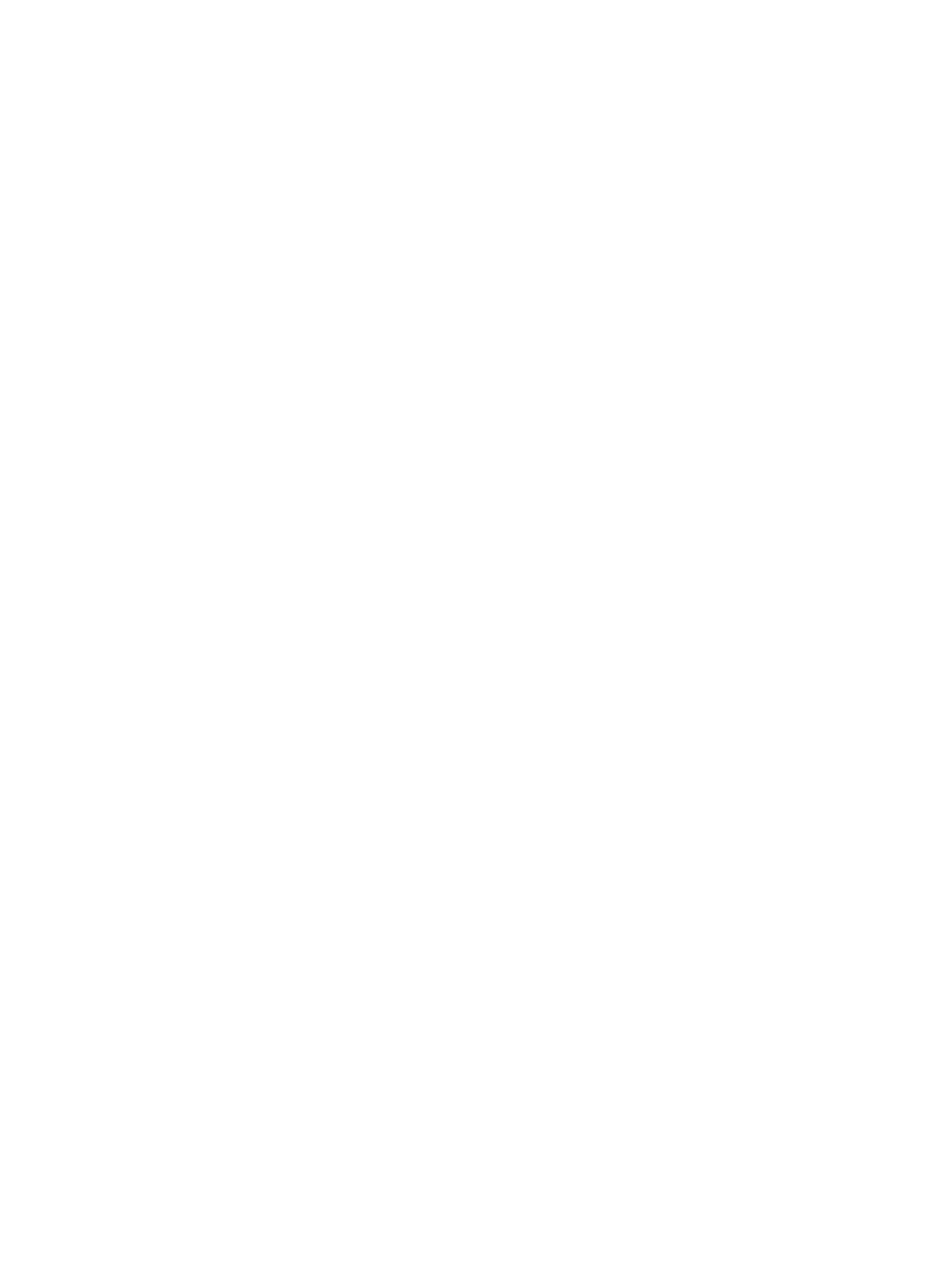
Použití externího zdroje napájení ..................................................................................................... 43
Testování adaptéru střídavého proudu .......................................................................... 44
7 Zabezpečení ................................................................................................................................................ 45
Ochrana počítače ................................................................................................................................................. 45
Používání hesel .................................................................................................................................................... 46
Nastavení hesel v systému Windows ................................................................................................ 46
Nastavení hesel v nástroji Computer Setup ...................................................................................... 46
Správa hesla správce BIOS ................................................................................................................ 47
Zadání hesla správce systému BIOS ............................................................................... 49
Správa hesla DriveLock v nástroji Computer Setup (pouze vybrané produkty) ............................... 49
Nastavení hesla funkce DriveLock .................................................................................. 50
Povolení funkce DriveLock (pouze vybrané produkty) ................................................... 50
Zakázání funkce DriveLock (pouze vybrané produkty) .................................................. 51
Zadání hesla DriveLock (pouze vybrané produkty) ........................................................ 52
Změna hesla DriveLock (pouze vybrané produkty) ........................................................ 53
Použití Automatic DriveLock (Automatická funkce DriveLock) v nástroji Computer Setup
(pouze vybrané produkty) ................................................................................................................. 53
Zadání hesla automatické funkce DriveLock .................................................................. 53
Odebrání ochrany pomocí automatické funkce DriveLock ............................................. 54
Používání antivirového softwaru ........................................................................................................................ 54
Používání softwaru brány rewall ...................................................................................................................... 54
Instalace důležitých bezpečnostních aktualizací ................................................................................................ 55
Použití softwaru HP Client Security (pouze vybrané produkty) ......................................................................... 55
Použití aplikace HP Touchpoint Manager (pouze vybrané produkty) ................................................................. 55
Připojení volitelného bezpečnostního kabelu (pouze vybrané produkty) ......................................................... 55
Použití čtečky otisků prstů (pouze vybrané produkty) ....................................................................................... 56
Umístění čtečky otisků prstů ............................................................................................................. 56
8 Údržba ........................................................................................................................................................ 57
Zvyšování výkonu ................................................................................................................................................ 57
Použití Defragmentace disku ............................................................................................................ 57
Použití programu Vyčištění disku ..................................................................................................... 57
Používání nástroje HP 3D DriveGuard (pouze vybrané produkty) .................................................... 57
Identikace stavu nástroje HP 3D DriveGuard ............................................................... 58
Aktualizace programů a ovladačů ....................................................................................................................... 58
Čištění počítače .................................................................................................................................................... 58
Postupy čištění .................................................................................................................................. 58
Čištění displeje ................................................................................................................ 59
Čištění boků nebo krytu .................................................................................................. 59
Čištění zařízení Touchpad, klávesnice nebo myši (pouze vybrané produkty) ............... 59
vii